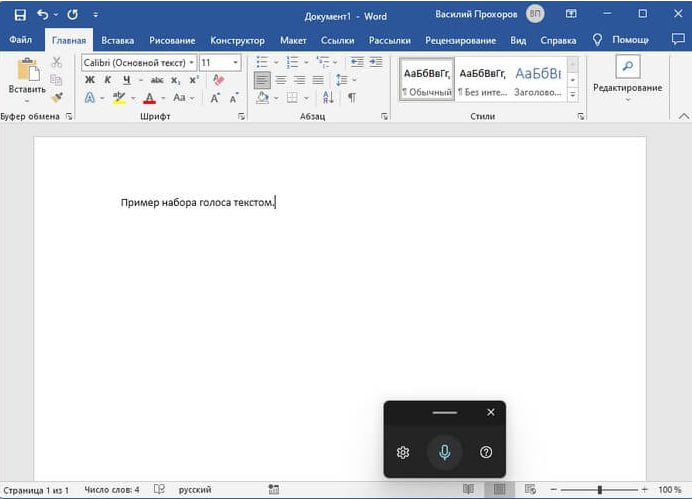
❗️Как печатать голосом в Word с помощью средства Windows 11
⚙️Описание⤵️
🧑💻1️⃣Откройте файл Word, а затем переместите курсор мыши в ту часть документа, которую вы сейчас редактируете.
2️⃣Переключите раскладку клавиатуры на русский язык.
3️⃣Нажмите на клавиши «Win» + «H».
4️⃣В нижней части экрана откроется окно с надписью «Прослушивание…».
5️⃣Инструмент готов к использованию, начните говорить.
6️⃣После завершения набора текста, нажмите на микрофон еще раз, чтобы отключить голосовую диктовку.
⚠️Функция набора голосом отключается если нажать на любую клавишу клавиатуры, после открытия окна другого приложения или по щелчку мышью за пределами окна текущего документа Word
@Windows_1_1
⚙️Описание⤵️
🧑💻1️⃣Откройте файл Word, а затем переместите курсор мыши в ту часть документа, которую вы сейчас редактируете.
2️⃣Переключите раскладку клавиатуры на русский язык.
3️⃣Нажмите на клавиши «Win» + «H».
4️⃣В нижней части экрана откроется окно с надписью «Прослушивание…».
5️⃣Инструмент готов к использованию, начните говорить.
6️⃣После завершения набора текста, нажмите на микрофон еще раз, чтобы отключить голосовую диктовку.
⚠️Функция набора голосом отключается если нажать на любую клавишу клавиатуры, после открытия окна другого приложения или по щелчку мышью за пределами окна текущего документа Word
@Windows_1_1